Hur man tar bort ett Google-konto på en Samsung – 5 enkla och effektiva sätt
Du har precis köpt en begagnad Samsung-telefon, men den är fortfarande låst till den tidigare ägarens Google-konto. Nu har du kört fast. Du behöver rätt metod för att ta bort ett Google-konto på Samsung utan de ursprungliga inloggningsuppgifterna. Oavsett om du har problem med fabriksåterställningsskydd (FRP) eller har glömt dina inloggningsuppgifter, täcker den här guiden steg-för-steg-lösningar som hjälper dig att återfå full åtkomst till din enhet säkert och enkelt.

I den här artikeln:
- Del 1. Saker du bör veta innan du tar bort ett Google-konto på Samsung
- Del 2. Ta bort Google-konto på Samsung utan lösenord
- Del 3. Hur man tar bort ett Google-konto på Samsung via telefoninställningar
- Del 4. Ta bort Google-konto på Samsung-telefon med fabriksåterställning
- Del 5. Hur man tar bort ett Google-konto på en Samsung-surfplatta med Hitta min enhet
- Del 6. Hur man tar bort ett Google-konto på Samsung via återställningsläge
Del 1. Saker du bör veta innan du tar bort ett Google-konto på Samsung
Innan du tar bort ett Google-konto från din Samsung-enhet, tänk på följande:
1. Risk för dataförlust: När Google-kontot har tagits bort kommer all tillhörande data (e-postmeddelanden, kontakter, kalenderhändelser, appdata) att gå förlorad på enheten.
2. Begränsning av åtkomst till Googles tjänster: Åtkomst till Gmail, Google Play, Drive, YouTube och alla prenumerationer eller betalda appar som är kopplade till den e-postadressen kommer att tas bort.
3. Enhetsskydd (FRP-lås): Om ett Google-konto tas bort under en fabriksåterställning och FRP inte är inaktiverat kan Fabriksåterställningsskyddet kräva de ursprungliga Google-inloggningsuppgifterna för att låsa upp telefonen.
4. Viktig säkerhetskopiering: Viktiga filer, foton och e-postmeddelanden måste sparas för att undvika dataförlust innan du tar bort ett konto.
5. Ändra relevanta konton: Om kontot är kopplat till bank, sociala medier, molntjänster eller relaterade tjänster, se till att dessa är avlänkade innan du raderar det.
6. Känn till din återhämtningsinformation: Om du vill komma åt ditt Google-konto senare, se till att återställningsadressen och telefonnumret är uppdaterade.
Del 2. Ta bort Google-konto på Samsung utan lösenord
Anta att du är utelåst från din Samsung-telefon eftersom du har glömt Google-kontot eller köpt en begagnad enhet som fortfarande har de tidigare inloggningsuppgifterna. Utan de ursprungliga inloggningsuppgifterna verkar det omöjligt att kringgå FRP (fabriksåterställningsskydd). Som tur är, imyPass AnyPassGo har tillhandahållit en enkel allt-i-ett-lösning som inte kräver lösenord eller tekniska kunskaper. Denna programvara är inriktad på att ta bort skärm- och FRP-lås för olika märken av Android-telefoner, inklusive Samsung-enheter från Android 6.0 till Android 16.

4 000 000+ nedladdningar
Ta bort Google-kontolåset från Samsung och andra Android-enheter utan att behöva tidigare inloggningsuppgifter.
Nybörjarvänlig med enkla instruktioner på skärmen för enkel upplåsning.
Efter borttagning av FRP kan du konfigurera din enhet och logga in med valfritt Google-konto.
Radera alla skärmlås: PIN, lösenord, mönster, fingeravtryck eller ansikts-ID.
Stöder stora Android-märken som Samsung, Xiaomi, Huawei, OPPO och OnePlus.
Besök den officiella imyPass-webbplatsen och ladda ner programvaran gratis. Installera den på din Windows-dator och starta programmet.
På startsidan klickar du på Förbigå Google FRP-låsDetta initierar proceduren för att koppla bort Google-kontot från din Samsung-enhet.
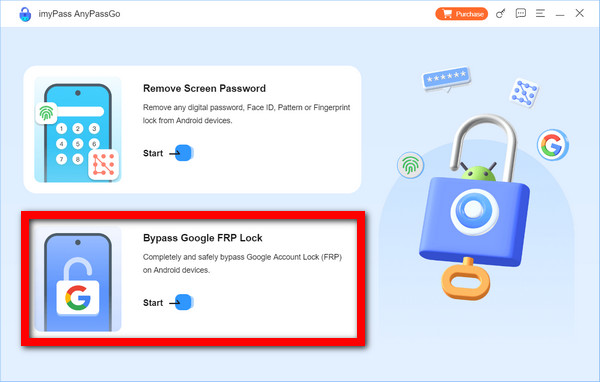
Anslut din Samsung-telefon till datorn med en USB-kabel. Välj märke och följ anvisningarna för att säkerställa att anslutningen bekräftas.
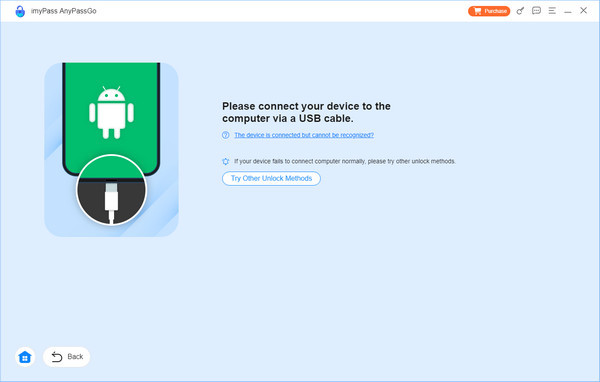
För att börja, klicka på Ta bort nuDen kommer automatiskt att identifiera enheten och påbörja FRP-upplåsningen/förbikopplingen. Följ instruktionerna på skärmen.

Du kan konfigurera ett Google-konto efter att du har tagit bort FRP. Enheten startar om och Samsung är redo att välkomna dig till konfigurationen. Nu kan du konfigurera enheten och logga in med ett nytt Google-konto utan begränsningar.
Del 3. Hur man tar bort ett Google-konto på Samsung via telefoninställningar
Om du vill att Google-kontot ska tas bort kan du ta bort det via inställningarna utan att behöva lösenordet så länge enheten är registrerad och upplåst. Den här metoden är enkel, snabb och bäst att använda om du redan har enheten.
Lyft försiktigt upp Samsung-telefonen, lås upp den och hitta den inställningar knappen. När du trycker på den här knappen öppnas en ny skärm.
Navigera nu till Konton och säkerhetskopiering > Hantera konton.

Tryck sedan på Google-konto som du vill bli av med.
Välj sedan Ta bort konto och bekräfta. Om det är det enda Google-kontot som är kopplat till telefonen, kommer den senare delen att be dig ange skärmlåset (PIN, lösenord eller mönster).
Del 4. Ta bort Google-konto på Samsung-telefon med fabriksåterställning
Kom ihåg att alla Google-länkade konton och enhetsdata raderas vid en fabriksåterställning. Användare av Android version 5.1 och senare måste vara försiktiga, eftersom de försöker Samsung fabriksåterställning utan lösenord kan utlösa FRP-funktionen, vilket kan tvinga dem att ange de ursprungliga Google-kontouppgifterna efter återställningen. För att återställa inställningarna till standardinställningarna, följ dessa:
Navigera till inställningsmenyn på din Samsung-enhet.
Fortsätt att Konton och säkerhetskopiering > Återställa.
Klicka på Fabriksåterställning av data.

Vänta tills enheten startas om efter att du har bekräftat åtgärden.
Varning FRP-upplåsning: Enheten får inte köra en version äldre än Android 5.0, eftersom den skulle behöva bekräfta de ursprungliga Google-kontouppgifterna efter återställningen, såvida inte Google-kontot kopplades bort manuellt före återställningen.
Del 5. Hur man tar bort ett Google-konto på en Samsung-surfplatta med Hitta min enhet
Ovan nämnda metod är användbar om surfplattan tappas bort eller är låst, förutsatt att den fortfarande är påslagen och ansluten till nätverket, vilket gör det till ett praktiskt sätt att låsa upp Samsung-surfplattor på distans med hjälp av Hitta min enhet.
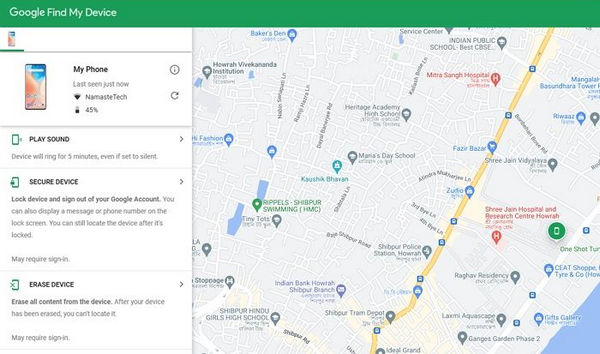
Använd en webbläsare och navigera till Hitta min enhet?.
Logga in på webbsidan med det tillhörande Google-kontot.
Klicka på surfplattan i listan över enheter.
Välj alternativet för att radera enheten.
Bekräfta åtgärden. Surfplattan återställs till fabriksinställningarna utan någon fysisk interaktion.
Del 6. Hur man tar bort ett Google-konto på Samsung via återställningsläge
Du kan använda återställningsläget när du är utelåst eller inte har åtkomst till inställningar, men detta raderar enheten och kan aktivera FRP-låset.
Stäng av din Samsung-enhet.
Tryck och håll ner båda knapparna Volym upp + strömförsörjning (eller Volym upp + strömförsörjning + Bixby/Hem, beroende på modell).
Medan du är i Återställningsläge, skrolla ned för att markera Torka data/fabriksåterställning med hjälp av volymknapparna.
tryck på Kraft knappen för att göra valet.
Bekräfta Ja, radera all användardata.
Välj Starta om systemet nu alternativet efter att det är klart.

Slutsats
Det viktiga är att veta hur man tar bort Google-konton på Samsung-telefoner eller surfplattor för att hantera FRP-lås eller vid hantering av begagnade enheter. Med moderna programvarulösningar som imyPass AnyPassGo eller inbyggda, kan man återfå kontrollen över sin enhet snabbt, responsivt och säkert utan de primära Google-inloggningsuppgifterna.
Heta lösningar
-
Lås upp Android
-
Lås upp iOS
-
Lösenordstips
-
iOS-tips

